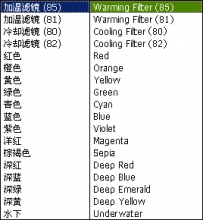ps中加深减淡工具的使用入门教程(2)
来源:未知
作者:[美]Scott Kelby
学习:15184人次
释放鼠标按钮,在同样的区域上再次绘图,就会看到它变得更亮。请记住:鼠标按钮保持按下时,绘图亮度是一个水平。释放鼠标按钮,再在该区域上单击绘图,将用更高的亮度在原来的亮度上绘图,依此类推(这有点像抛光银盘,抛光的次数越多,它就变得越亮)。现在请观察楼梯的亮度,将它们与第一步中的原始图像做比较。
第四步:
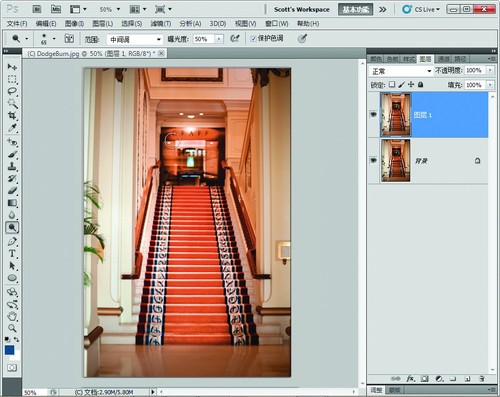
现在,我们开始处理楼梯顶部商店的门面。首先在其上绘图,以减淡(加亮)它,释放鼠标按钮,再次绘图,如此重复,直到它显得非常突出为止(如图中所示的效果)。在我们开始加深背景之前,请观察下该工具的选项栏,可以看到我们只是减淡中间调(我通常减淡和加深这些区域),但是,如果您想要该工具只影响高光或者阴影区域,则可以从范围下拉列表内选择。此外,50% 的曝光度量适合于这个例子,但是,如果是调整人像,我通常希望它更细微一点,会把曝光度降低到10%~15%。
第五步:
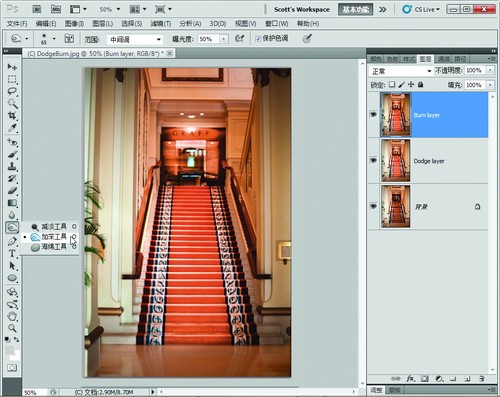
现在让我们切换到加深:首先按Command-J(PC: Ctrl-J)复制顶部图层(因此,这时我们把原来未修饰的图像作为
学习 · 提示
相关教程
关注大神微博加入>>
网友求助,请回答!